win11插网线后怎么连接宽带 win11插网线连接网络设置教程
更新时间:2025-01-07 11:00:36作者:xiaoliu
在使用Windows 11操作系统时,插上网线后如何顺利连接宽带网络是许多用户关注的问题,随着网络技术的不断发展,宽带连接的设置变得更加简便,但对于一些初学者来说,仍然可能会遇到各种问题。本文将为您提供详细的win11插网线连接网络的设置教程,帮助您轻松配置网络连接,确保您能够快速上网。无论是家庭用户还是办公环境,这些步骤都能帮助您解决常见的网络连接难题,让您的网络体验更流畅。
win11插网线后怎么连接宽带
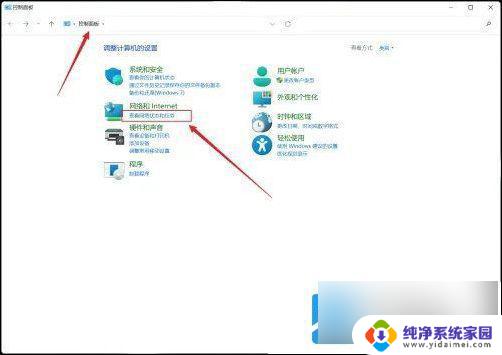
2、点击设置新的连接或网络的选项。
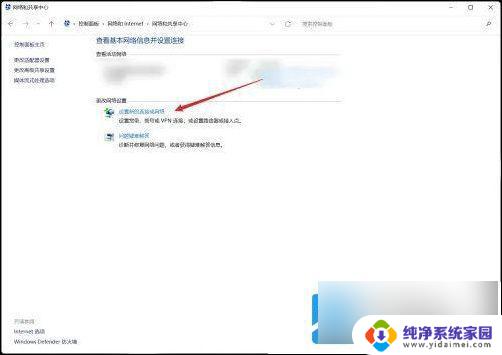
3、在列表中,双击连接到internet的选项。
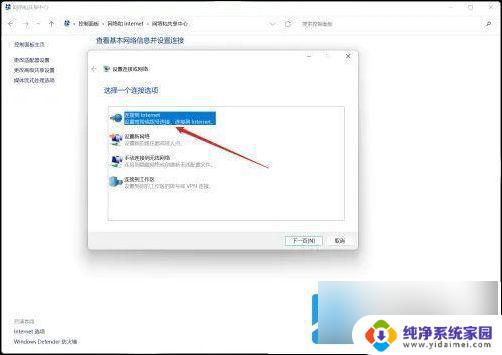
4、在表中,点击设置新连接的选项。
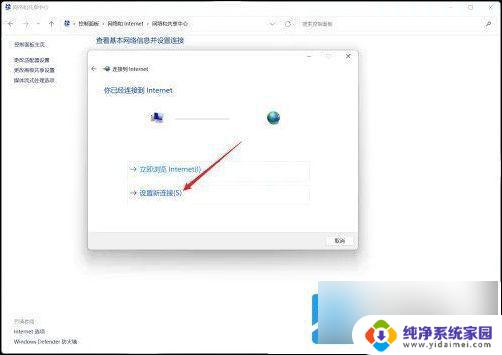
5、点击宽带(PPPoE)的选项。
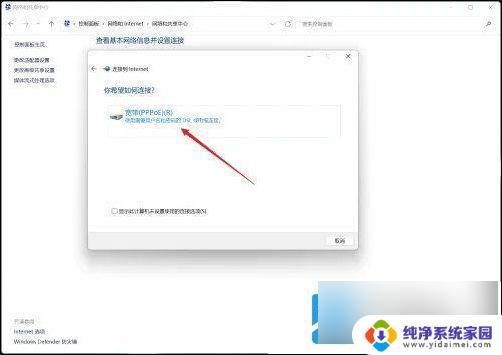
6、在表单中输入服务供应商提供的用户名、密码等信息,点击连接的选项即可。
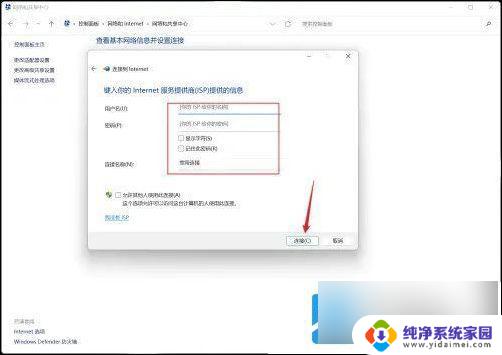
以上就是win11插网线后怎么连接宽带的全部内容,碰到同样情况的朋友们赶紧参照小编的方法来处理吧,希望能够对大家有所帮助。
win11插网线后怎么连接宽带 win11插网线连接网络设置教程相关教程
- win11怎么网线连网络 win11插网线连接网络方法
- 笔记本win11如何有线连接网络 win11插网线连接网络步骤
- win11怎么接网线上网 win11插网线连接网络步骤
- win11如何设置网络连接 windows11系统无法连接宽带怎么办
- win11手动连接网络打印机 Win11连接有线网络和打印机的方法
- win11关系wifi Win11无线网络连接设置教程
- win11添加宽带 Win11怎么设置新的网络连接
- windows11怎么连接无线网 win11怎么连接无线网
- win11台式电脑网络连接不上怎么办 台式电脑插网线但无法上网怎么处理
- win11家用版不能连接win xp网络打印机 Win11网络打印机添加教程
- win11如何关闭协议版本6 ( tcp/ipv6 ) IPv6如何关闭
- win11实时防护自动开启 Win11实时保护老是自动开启的处理方式
- win11如何设置网页为默认主页 电脑浏览器主页设置教程
- win11一个屏幕分四个屏幕怎么办 笔记本如何分屏设置
- win11删除本地账户登录密码 Windows11删除账户密码步骤
- win11任务栏上图标大小 win11任务栏图标大小调整方法